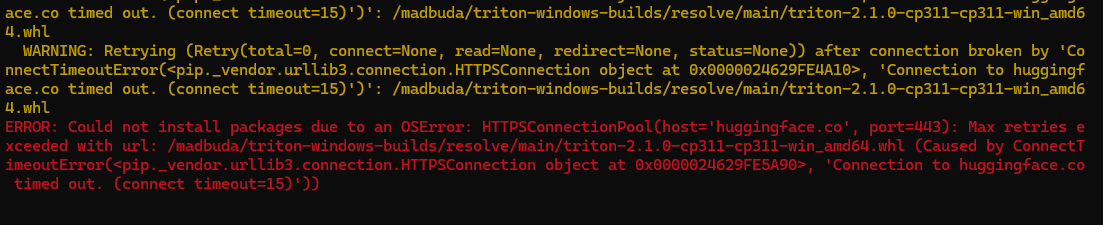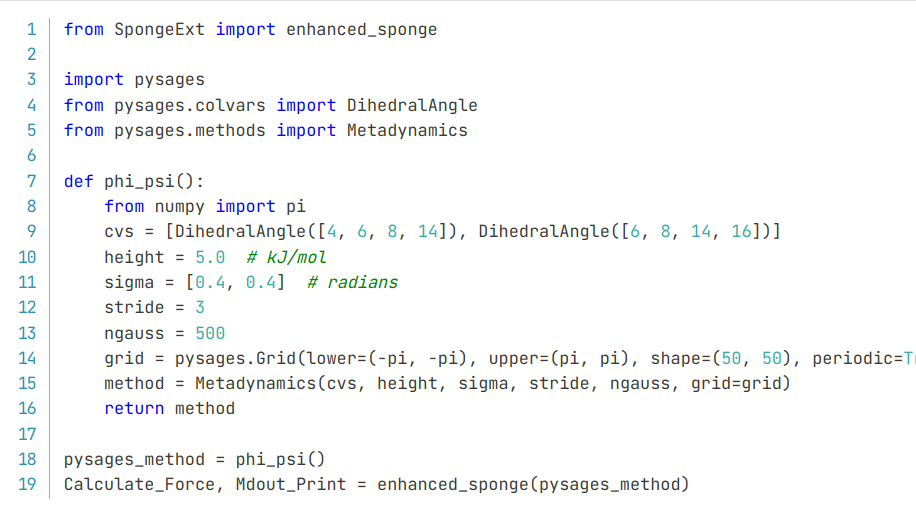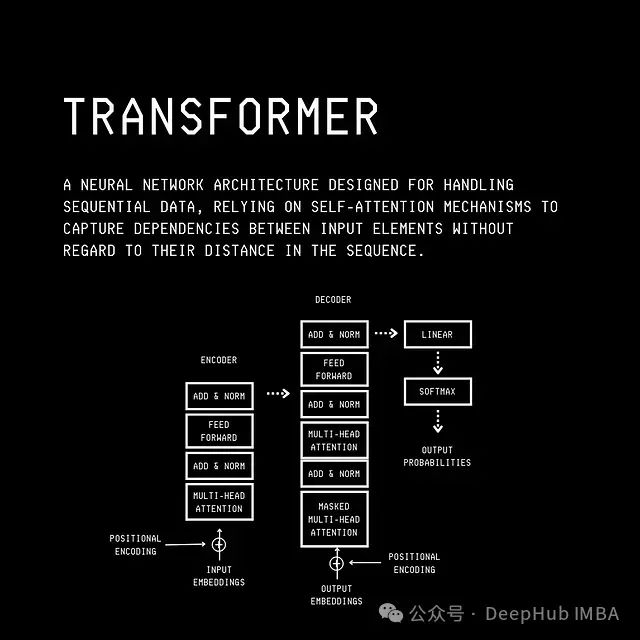参考 https://blog.csdn.net/qq_41619571/article/details/124431052
1.资料包下载
QEMU下载地址:链接:https://pan.baidu.com/s/1onUxTbS3RBXdBWWEwAnUBw
提取码:8888
如果不能下载请到官网下载 https://soft.wsyhn.com/soft/qemu9.0.0.exe
操作系统自备 我用的是 uos 系统 链接:https://cdimage-download.chinauos.com/desktop-professional/1072/release/uos-desktop-20-professional-1070-arm64-202412.iso?token=eyJhbGciOiJIUzI1NiIsInR5cCI6IkpXVCJ9.eyJleHAiOjE3MzczNjU2NDQsImZpbGVfbmFtZSI6ImRlc2t0b3AtcHJvZmVzc2lvbmFsLzEwNzIvcmVsZWFzZS91b3MtZGVza3RvcC0yMC1wcm9mZXNzaW9uYWwtMTA3MC1hcm02NC0yMDI0MTIuaXNvIn0.wI8KIWVgxw0dryowiGWPqsd-evcjYITxqkU7ak6xKA4
工具汇总:
1) 系统镜像 :G:\arm\uos-desktop-20-professional-1070-arm64-202412.iso
2)qemu程序安装目录:C:\qudong\QEMU\
3)固件:F:\arm\QEMU_EFI.fd 下载地址 https://files.cnblogs.com/files/blogs/754488/QEMU_EFI.rar?t=1737595800&download=true (下载后解压)
4)虚拟机磁盘位置:F:\arm\kylindisk.qcow2
1、运行qemu-w64-setup-20210505.exe安装 #要记得安装位置
2、安装后利用qemu生成一个硬盘文件,注意一定要到安装目录下执行。
qemu-img create -f qcow2 F:\arm\kylindisk.qcow2 80G // 80G的空间
3、安装TAP网卡驱动 下载地址:https://files.cnblogs.com/files/blogs/754488/tap-windows-9.9.2_3.rar?t=1737595151&download=true
1、安装tap-windows-9.9.2_3.exe
2、在网络连接中会看到一个新网卡,属性为(TAP-Windows Adapter V9),将其改名为tap0
3、将tap0虚拟网卡和Win10真实网卡桥接:选中这两块网卡,右键,桥接(桥接前在命令行使用ipconfig查看IP地址、网关),桥接后要手动配置网桥IP地址、DNS、网关;如下图
这虚拟机样才能链接外网。

然后出现


下面安装虚拟机 1、在windows命令输入如下命令 注意:路径要一一对应上,安装过程会很慢要耐心等待
./qemu-system-aarch64.exe -m 8192 -cpu cortex-a72 -smp 8,sockets=4,cores=2 -M virt -bios F:\arm\QEMU_EFI.fd -device VGA -device nec-usb-xhci -device usb-mouse -device usb-kbd -drive if=none,file=F:\arm\kylindisk.qcow2,id=hd0 -device virtio-blk-device,drive=hd0 -drive if=none,file=F:\arm\uos-desktop-20-professional-1070-arm64-202412.iso,id=cdrom,media=cdrom -device virtio-scsi-device -device scsi-cd,drive=cdrom -net nic -net tap,ifname=tap0
一步步设置等待安装完成